
Como interromper o backup do Google Fotos em todos os dispositivos: iPhone, Androide PC

"Não quero que minhas fotos sejam copiadas, mas não posso desfazer a ação. Ajude-me."
_from Ajuda do Google Fotos
Cansado de ver o Google Fotos fazendo backup de todas as suas fotos? Você não é o único. Muitas pessoas acham irritante quando suas fotos são armazenadas automaticamente e ocupam espaço, sem mencionar os problemas de privacidade. Se você quiser saber como interromper o backup do Google Fotos em seu Android, iPhone ou PC, este guia mostrará exatamente o que fazer.
Além disso, apresentaremos excelentes alternativas do Google Fotos para gerenciar seus backups de fotos com eficiência no iPhone, Android, computador. Vamos resolver esse incômodo juntos.
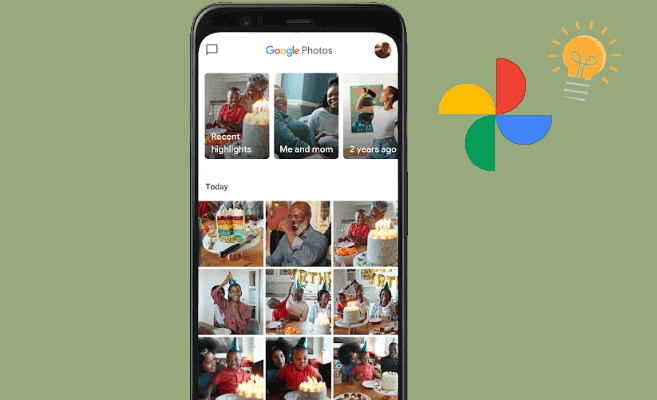
O Google Fotos é uma ferramenta conveniente para fazer backup e armazenar suas fotos. No entanto, pode haver vários motivos para desativar esse recurso:
1. Economizando espaço de armazenamento no Google Drive
Os backups do Google Fotos são contabilizados na sua cota de armazenamento do Google Drive. Desativar esse recurso pode ajudar a gerenciar seus limites de armazenamento com eficiência.
2. Garantir a privacidade e a segurança das fotos pessoais
Fazer backup automático de todas as suas fotos na nuvem pode levantar preocupações com a privacidade. Ao interromper esse recurso, você pode garantir que imagens confidenciais não sejam carregadas na Internet.
3. Gerenciando fotos localmente
Alguns usuários preferem gerenciar suas fotos em dispositivos de armazenamento local em vez de depender de serviços em nuvem. Essa abordagem pode dar a você maior controle sobre seus arquivos e eliminar a dependência do acesso à Internet.
Caso você esteja interessado no Google Fotos:
Se você estiver usando um iPhone, poderá impedir facilmente que o Google Fotos faça backup de suas fotos. Seguindo estas etapas, você pode garantir que suas fotos não sejam mais enviadas para o Google Fotos, ajudando a gerenciar melhor sua privacidade e espaço de armazenamento.
Veja como desativar o backup de fotos do Google no iPhone:

Para usuários Android , desativar o backup do Google Fotos é simples.
Veja como desativar o backup de fotos do Google:

Além disso, você pode gerenciar configurações específicas, como backups de pastas e uso de dados de celular, navegando pelo menu de configurações, dando a você mais controle sobre suas preferências de backup.
Se você usa o Google Fotos no seu PC, também pode desativar o recurso de backup facilmente. Ao desativar o recurso de backup em seu PC, você garante que suas fotos não sejam carregadas automaticamente no Google Fotos, oferecendo melhor controle sobre seus arquivos e gerenciamento de armazenamento.
Veja como impedir que o Google Fotos faça backup:

Coolmuster Android Assistant (Windows/Mac) é uma das excelentes alternativas ao Google Fotos, gerenciando seus backups de fotos no Android. Este software oferece uma variedade de recursos projetados para tornar o gerenciamento de dados contínuo e eficiente.
Ao usar o Coolmuster Android Assistant, você pode gerenciar com eficiência seus backups de fotos sem depender de serviços em nuvem, garantindo melhor privacidade e controle sobre seus dados.
Baixe e instale Coolmuster Android Assistant em seu computador:
01Abra o software e navegue até o Super Toolkit. Conecte seu dispositivo Android ao seu PC via USB. Certifique-se de que a depuração USB esteja habilitada em seu dispositivo.
02Selecione Backup para fazer backup de suas fotos em seu PC. Você pode escolher os tipos específicos de dados dos quais deseja fazer backup.

03Para restaurar seus dados, vá para o Super Toolkit e escolha Restaurar. Siga as instruções para concluir o processo.

Coolmuster iOS Assistant (Windows/Mac) é outra opção fantástica para usuários de iPhone, iPad, iPod. Esta ferramenta fornece uma solução abrangente para fazer backup e gerenciar suas fotos e outros dados.
Com o Coolmuster iOS Assistant, gerenciar os dados do seu iPhone se torna simples e seguro, permitindo que você mantenha o controle sobre seus backups sem depender do armazenamento em nuvem.
Baixe e instale o Coolmuster iOS Assistente em seu computador:
01Inicie o software e conecte seu iPhone ao PC usando um cabo USB. Certifique-se de que seu dispositivo esteja desbloqueado e que você confie no computador.
02Navegue até Fotos e clique em Fotos ou Álbuns para fazer backup de suas fotos. Você pode selecionar as imagens específicas das quais deseja fazer backup.

03Para fazer backup de suas fotos, clique em Exportar para transferir fotos do iPhone para o computador.
Desativar o backup do Google Fotos pode ajudá-lo a economizar espaço de armazenamento e garantir a privacidade de suas fotos. Esteja você usando um iPhone, Android, Macou PC, as etapas descritas neste guia ajudarão você a impedir que o Google Fotos faça backup automático de suas fotos.
Além disso, Coolmuster Android Assistant e Coolmuster iOS Assistant oferecem excelentes alternativas para gerenciar seus backups de fotos com eficiência e segurança.
Artigos relacionados:
10 melhores correções do Google Fotos não mostrando todas as fotos
Como recuperar fotos excluídas permanentemente do Google Fotos? [3 maneiras]
Como transferir fotos do iCloud para o Google Fotos: um guia passo a passo
Como mover fotos do Google Drive para o Google Fotos [os métodos mais recentes]

 Android Transferência
Android Transferência
 Como interromper o backup do Google Fotos em todos os dispositivos: iPhone, Androide PC
Como interromper o backup do Google Fotos em todos os dispositivos: iPhone, Androide PC





